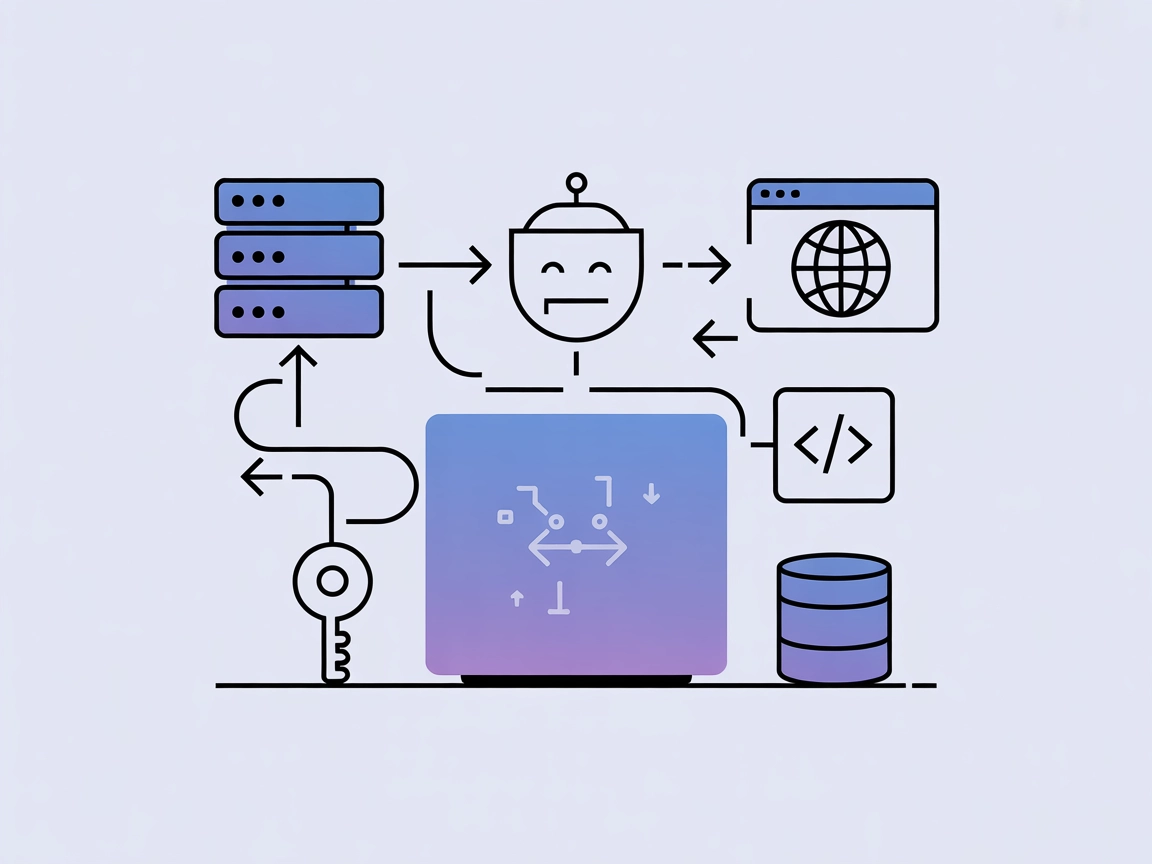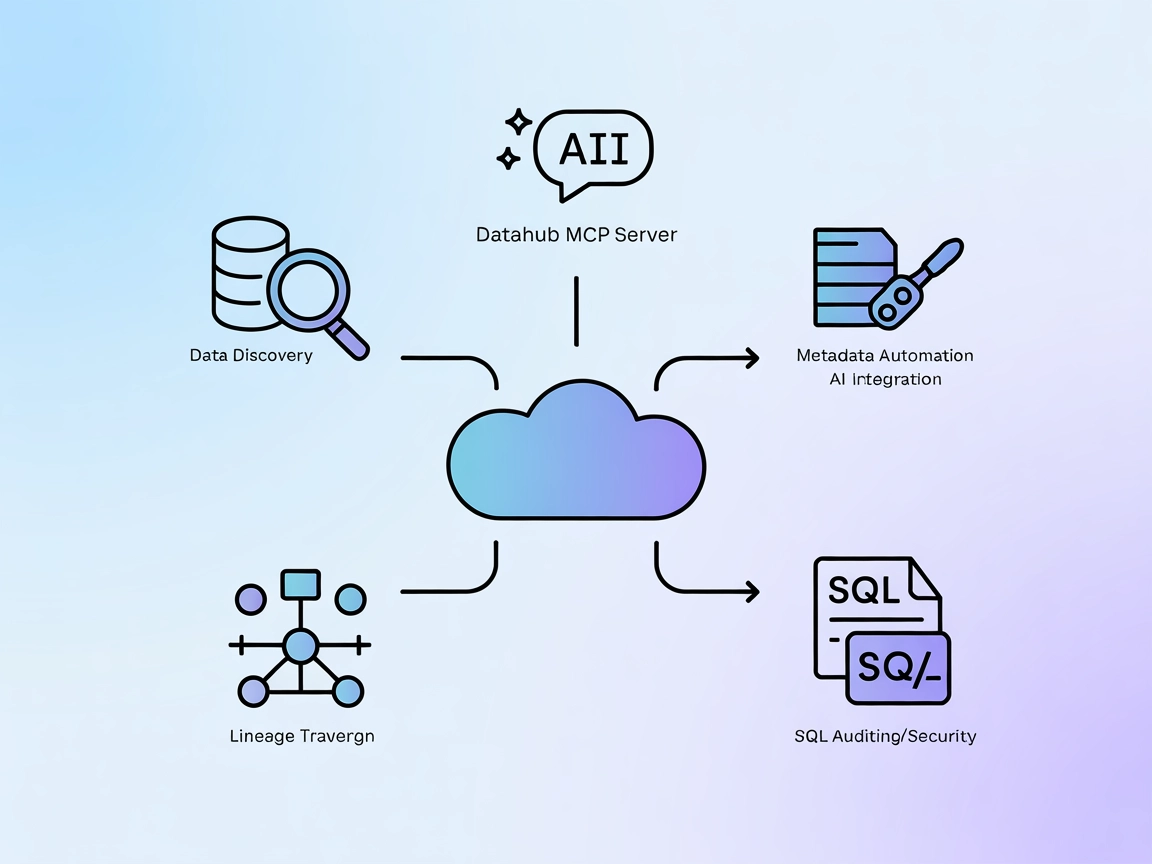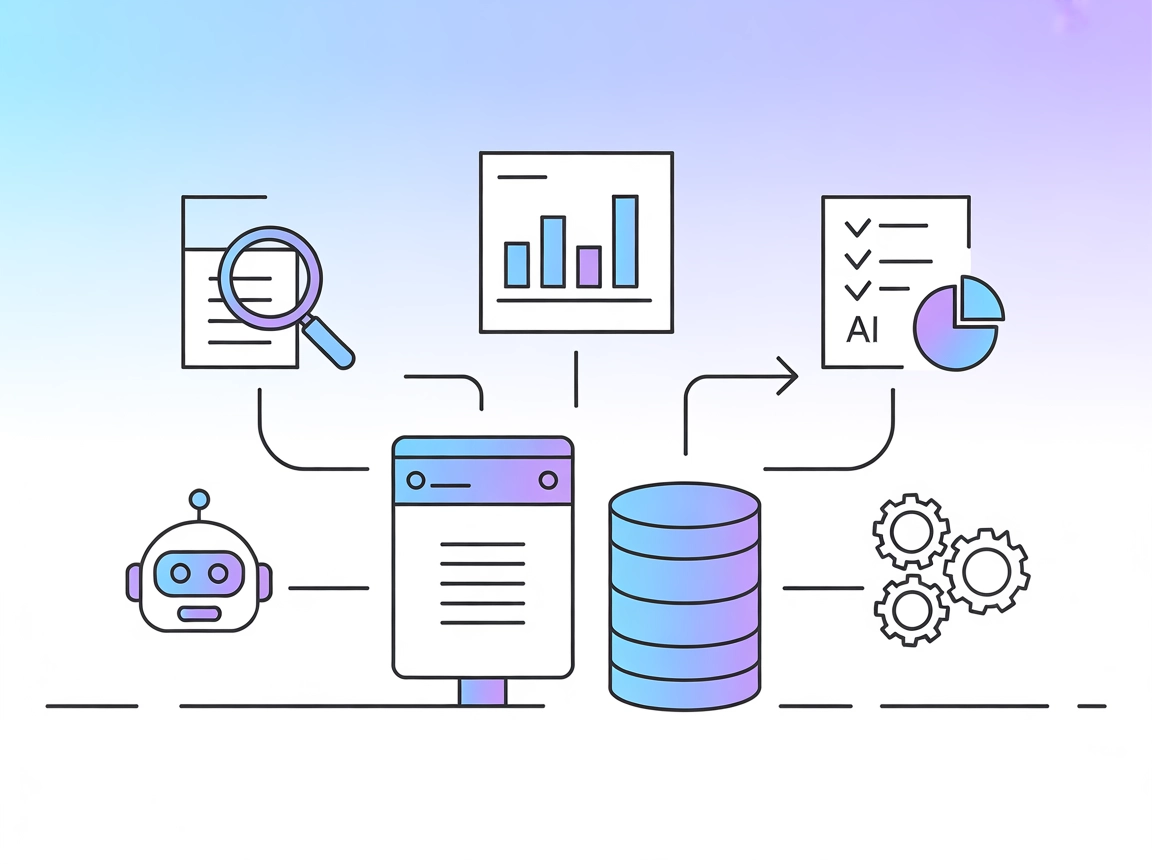
Teradata MCP-server
Teradata MCP-servern integrerar AI-assistenter med Teradata-databaser och möjliggör avancerad analys, smidig SQL-frågeexekvering och realtidsarbetsflöden för af...

Koppla FlowHunt till Azure Data Explorer för kraftfull, säker och automatiserad datautforskning, KQL-frågeexekvering och schemavalidering – direkt i dina AI-arbetsflöden.
FlowHunt erbjuder ett extra säkerhetslager mellan dina interna system och AI-verktyg, vilket ger dig granulär kontroll över vilka verktyg som är tillgängliga från dina MCP-servrar. MCP-servrar som hostas i vår infrastruktur kan sömlöst integreras med FlowHunts chatbot samt populära AI-plattformar som ChatGPT, Claude och olika AI-redigerare.
Azure Data Explorer (ADX) MCP-servern är en Model Context Protocol (MCP)-server som möjliggör för AI-assistenter att sömlöst ansluta till Azure Data Explorer/Eventhouse-kluster och databaser. Genom standardiserade MCP-gränssnitt kan AI-verktyg och agenter köra KQL-frågor (Kusto Query Language), utforska databaser, hämta tabellscheman, provta data och komma åt tabellstatistik. Servern stöder interaktiva verktyg och autentisering via Azure-uppgifter, vilket gör det möjligt att säkert hantera och analysera storskalig data direkt i AI-drivna arbetsflöden. Denna integration ökar utvecklares produktivitet genom att automatisera datautforskning, frågor och hantering i Azure Data Explorer-miljöer.
Inga explicita promptmallar anges i förvaret.
{
"mcpServers": {
"adx-mcp": {
"command": "npx",
"args": ["@adx/mcp-server@latest"]
}
}
}
{
"mcpServers": {
"adx-mcp": {
"command": "npx",
"args": ["@adx/mcp-server@latest"],
"env": {
"ADX_CLUSTER_URL": "https://yourcluster.region.kusto.windows.net",
"ADX_DATABASE": "your_database"
},
"inputs": {}
}
}
}
{
"mcpServers": {
"adx-mcp": {
"command": "npx",
"args": ["@adx/mcp-server@latest"]
}
}
}
{
"mcpServers": {
"adx-mcp": {
"command": "npx",
"args": ["@adx/mcp-server@latest"],
"env": {
"ADX_CLUSTER_URL": "https://yourcluster.region.kusto.windows.net",
"ADX_DATABASE": "your_database"
},
"inputs": {}
}
}
}
{
"mcpServers": {
"adx-mcp": {
"command": "npx",
"args": ["@adx/mcp-server@latest"]
}
}
}
{
"mcpServers": {
"adx-mcp": {
"command": "npx",
"args": ["@adx/mcp-server@latest"],
"env": {
"ADX_CLUSTER_URL": "https://yourcluster.region.kusto.windows.net",
"ADX_DATABASE": "your_database"
},
"inputs": {}
}
}
}
{
"mcpServers": {
"adx-mcp": {
"command": "npx",
"args": ["@adx/mcp-server@latest"]
}
}
}
{
"mcpServers": {
"adx-mcp": {
"command": "npx",
"args": ["@adx/mcp-server@latest"],
"env": {
"ADX_CLUSTER_URL": "https://yourcluster.region.kusto.windows.net",
"ADX_DATABASE": "your_database"
},
"inputs": {}
}
}
}
Använda MCP i FlowHunt
För att integrera MCP-servrar i ditt FlowHunt-arbetsflöde, börja med att lägga till MCP-komponenten till ditt flöde och koppla den till din AI-agent:
Klicka på MCP-komponenten för att öppna konfigurationspanelen. I systemets MCP-konfigurationssektion lägger du in dina MCP-serverdetaljer i detta JSON-format:
{
"adx-mcp": {
"transport": "streamable_http",
"url": "https://yourmcpserver.example/pathtothemcp/url"
}
}
När den är konfigurerad kan AI-agenten nu använda denna MCP som ett verktyg med tillgång till alla dess funktioner och kapaciteter. Kom ihåg att byta ut “adx-mcp” mot det faktiska namnet på din MCP-server och ersätt URL:en med din egen MCP-serveradress.
| Sektion | Tillgänglighet | Detaljer/Noteringar |
|---|---|---|
| Översikt | ✅ | |
| Lista över Prompter | ⛔ | Inga promptmallar hittades |
| Lista över Resurser | ✅ | Tabeller, schema, sampling, statistik |
| Lista över Verktyg | ✅ | KQL-fråga, lista tabeller, schema, sampling, statistik |
| Säkra API-nycklar | ✅ | .env-fil och miljövariabler stöds |
| Sampling-stöd (mindre viktigt vid utvärdering) | ✅ | Provtagning av tabellstöd finns |
Baserat på den tillgängliga informationen och dess fullständighet får denna MCP-server ett betyg på cirka 7/10. Den täcker alla större MCP-krav för Azure Data Explorer men saknar explicita promptmallar och detaljer om roots-stöd.
| Har LICENSE | ✅ (MIT) |
|---|---|
| Har minst ett verktyg | ✅ |
| Antal förgreningar | 20 |
| Antal stjärnor | 42 |
Det är en Model Context Protocol-server som kopplar ihop FlowHunt och andra AI-verktyg med Azure Data Explorer. Den möjliggör säker, programmatisk åtkomst till databaser, exekvering av KQL-frågor, utforskning av scheman och provtagning av data – direkt från AI-arbetsflöden.
Du kan lista tabeller, visa tabellscheman, provta data, köra KQL-frågor och hämta tabellstatistik. Det möjliggör automatiserad datahantering, utforskning och analys i dina AI-flöden.
Använd miljövariabler i din MCP-serverkonfiguration för att säkert lagra din ADX-kluster-URL och databasnamn. Hårdkoda aldrig känsliga nycklar direkt i konfigurationsfiler.
Typiska användningsområden inkluderar automatiserad databasadministration, interaktiv dataanalys, möjliggöra för AI-agenter att utforska och sammanfatta data, integrera datakontroller i DevOps-pipelines och säkerställa säker, efterlevnadsanpassad åtkomst till företagsdata.
Ja, du kan köra KQL-frågor direkt mot din Azure Data Explorer-databas, vilket gör den idealisk för avancerad analys och realtidsdatautforskning.
Superladda dina AI-arbetsflöden med direkt och säker åtkomst till Azure Data Explorer. Automatisera databasfrågor, schemavalidering och datautforskning med ADX MCP-servern.
Teradata MCP-servern integrerar AI-assistenter med Teradata-databaser och möjliggör avancerad analys, smidig SQL-frågeexekvering och realtidsarbetsflöden för af...
AgentQL MCP-server integrerar avancerad webbutvinningsdata i AI-arbetsflöden, vilket möjliggör sömlös hämtning av strukturerad data från webbsidor via anpassnin...
DataHub MCP Server fungerar som en brygga mellan FlowHunt AI-agenter och DataHub-metadata-plattformen, vilket möjliggör avancerad datadiscovery, linjeanalys, au...
Cookie-samtycke
Vi använder cookies för att förbättra din surfupplevelse och analysera vår trafik. See our privacy policy.